Użytkownik ma możliwość przejścia do Windykacji w następujący sposób:
- zakładka Firma ➡ Windykacja
- zakładka Firma ➡ CRM ➡ Pulpit CRM ➡ Windykacja.
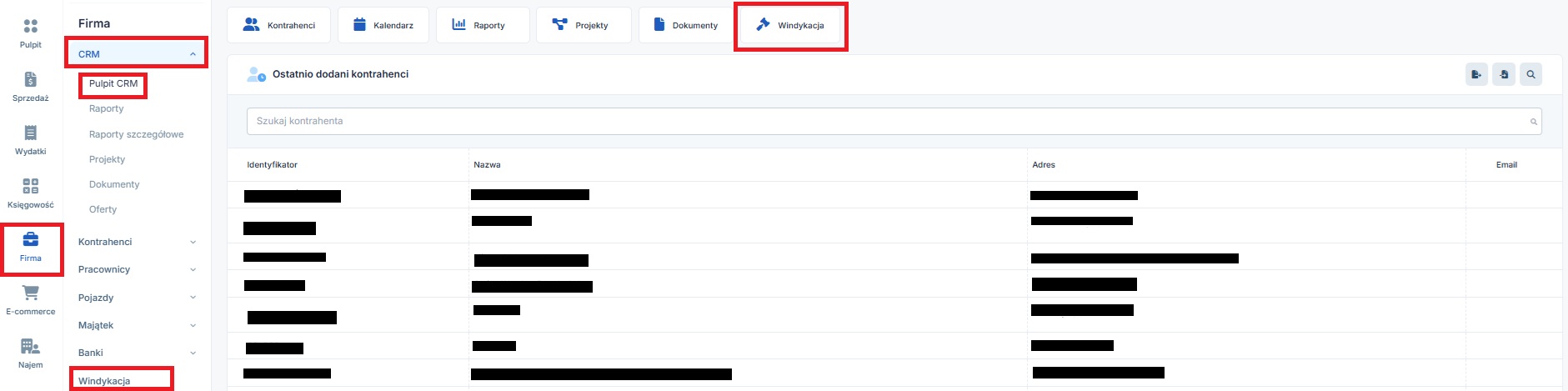
1. Wyszukiwanie przychodów przeterminowanych
Pierwszym elementem zakładki Windykacja są ustawienia wyszukiwania dokumentów.

Obejmują one:
- ustawienia w zakresie daty wystawienia dokumentu – w tym polu Użytkownik wskazuje przedział czasowy, w którym mają być wystawione wyszukane dokumentu. Domyślnie jest to ostatnich 6 miesięcy. W polu data – Użytkownik może wskazać wybrany zakres dat, z kolei w polu Ostatnie – wskazać aby wyszukiwanie dotyczyło dokumentów wystawionych np. w ostatnich 2 latach.
- ustawienia w zakresie terminu płatności – w tej części możliwe jest wskazanie, aby wyszukiwanie dotyczyło przychodów o terminie płatności z wybranego przedziału czasu (pole Data) lub aby dotyczyło dokumentów o wskazanym minimalnym okresie przeterminowania (pole Po terminie). Poprzez wskazanie w polu data – okresu przyszłego możliwe jest wyszukiwanie przychodów, których termin płatności jeszcze nie minął.
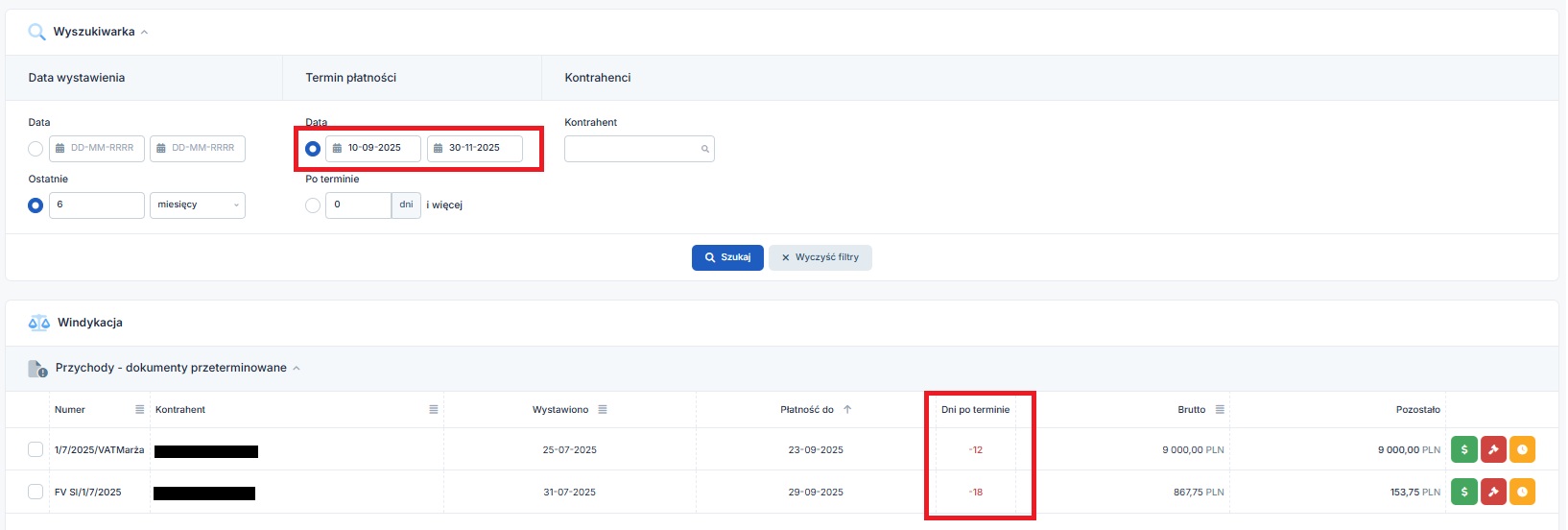
W takim wypadku lista przychodów przeterminowanych w polu Dni po terminie wyświetli ze znakiem minus liczbę dni do terminu płatności. Liczba ta jest ustalana w stosunku do daty bieżącej.
- ustawienia kontrahenta pozwalające na wskazanie jednego lub większej ilości kontrahentów, których ma dotyczyć wyszukiwanie.
Wyszukiwanie pozwoli na wyszukanie dokumentów:
- nieopłaconych lub opłaconych częściowo,
- wystawionych przez formularz faktury lub rachunku, z wpisanym terminem płatności.
Na liście nie będzie przychodów, dla których nie został wskazany termin płatności. Dotyczy to np. przychodów zaksięgowanych przez formularz przychodu uniwersalnego, raportów z kasy fiskalnej, przychodów zaksięgowanych bezpośrednio w ewidencjach podatkowych. Na liście nie będzie też można wyszukać faktury sprzedaży (rachunków) jeśli podczas ich wystawiania usunięty został termin płatności, a także faktur pro forma.
Na liście dokumentów nie będzie także np. faktur zaliczkowych, które zawsze są wystawiane jako opłacone.
2. Lista przychodów przeterminowanych
Na podstawie wprowadzonych powyżej kryteriów wyszukiwania serwis wyświetli listę o nazwie Przychody – dokumenty przeterminowane.
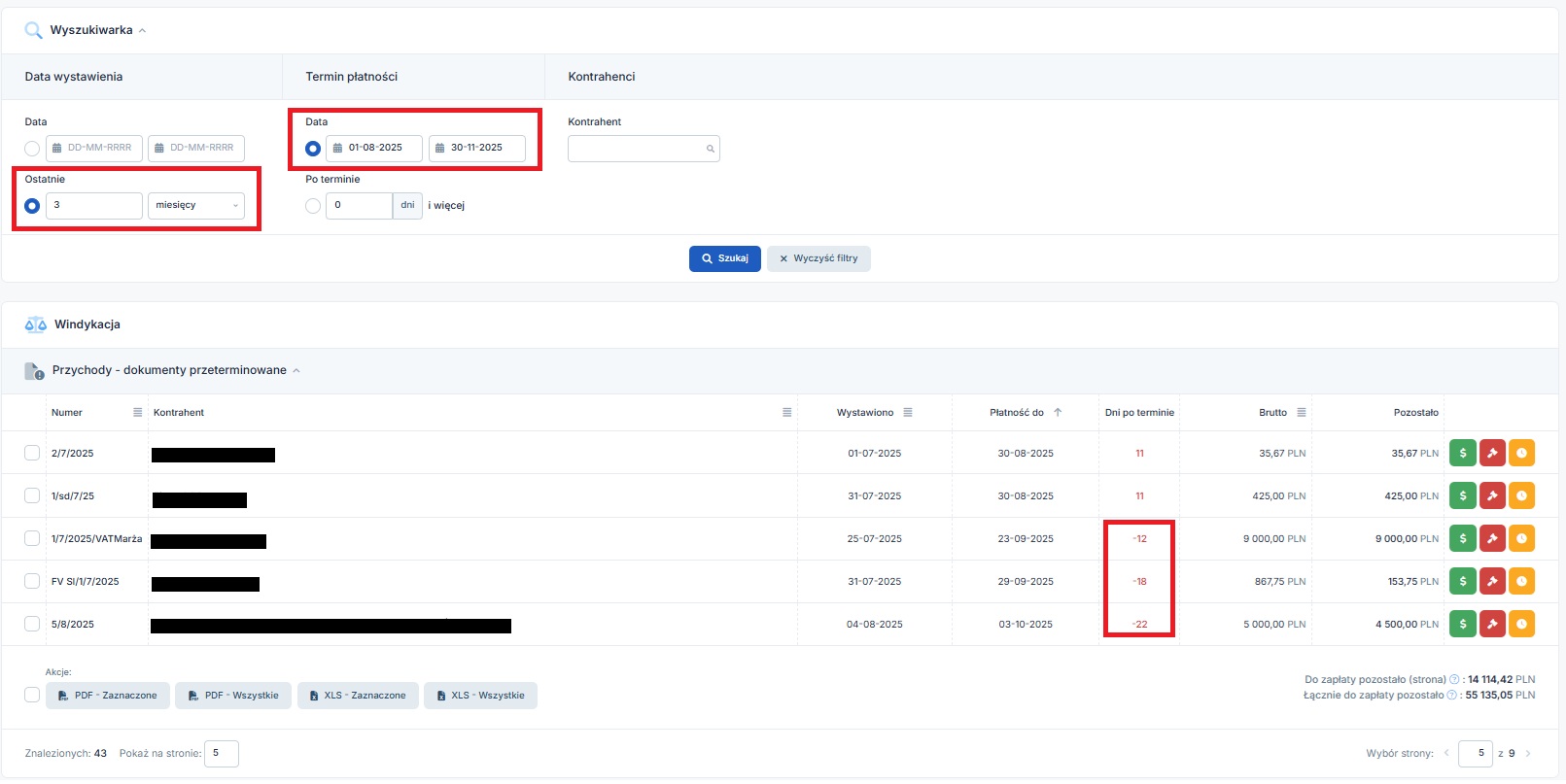
Należy w tym wypadku zauważyć, iż lista zawiera nie tylko dokumenty przeterminowane ale także takie, których termin płatności jeszcze nie minął.
a. Dane dostępne na liście przychodów przeterminowanych
Lista przychód przeterminowanych zawiera następujące dane:
- numer dokumentu – po jego wybraniu zostaje wyświetlona faktura z możliwością przejścia do jej szczegółów,
- data wystawienia dokumentu,
- termin płatności wskazany na dokumencie,
- nazwa kontrahenta – po jej wybraniu zostanie wyświetlone okno Szczegóły kontrahenta z możliwością przejścia do jego danych w zakładce Firma ➡ Kontrahenci ➡ Lista kontrahentów.
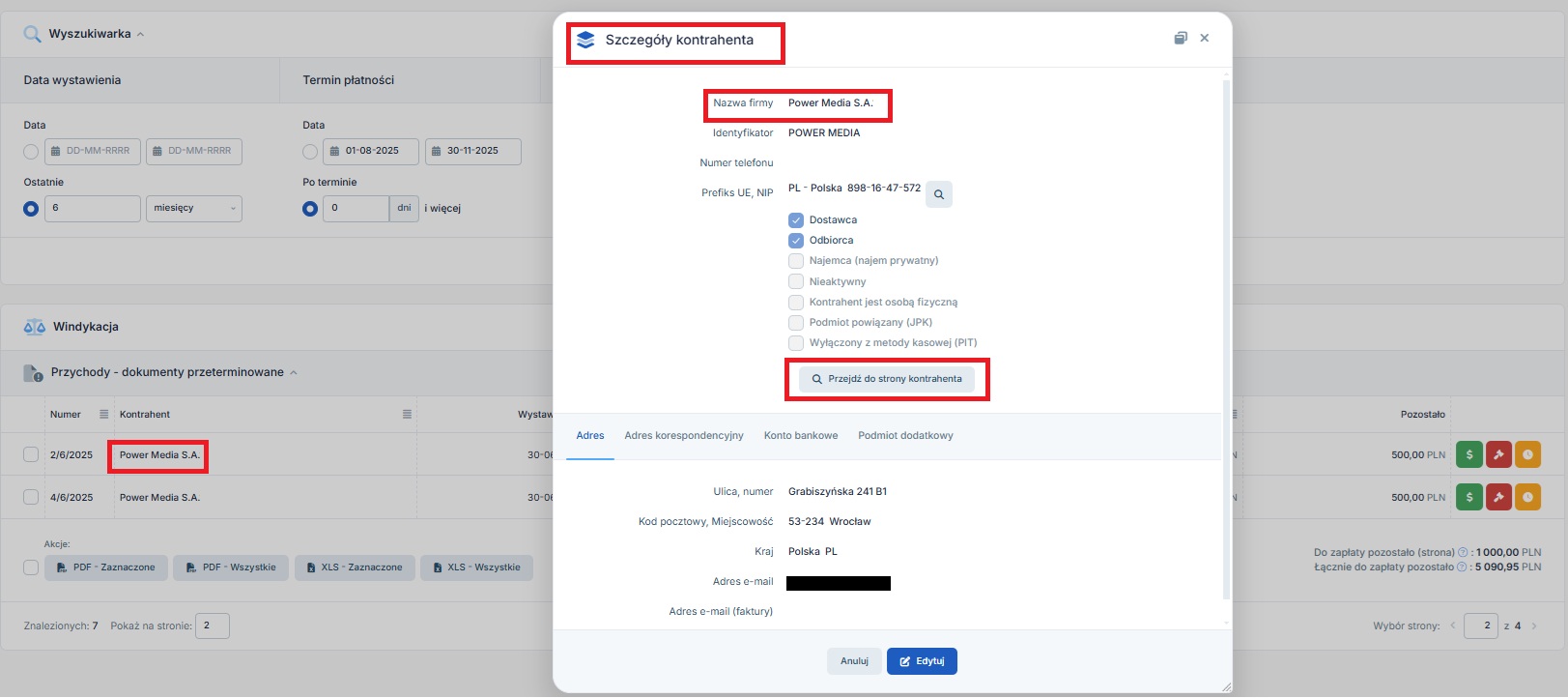
- kwota brutto wystawionego dokumentu wraz z oznaczeniem waluty,
- kwota pozostała do zapłaty wraz z oznaczeniem waluty widoczna na wystawionym dokumencie w polu Do zapłaty pozostało.

- liczba dni po terminie płatności – ilość ta ustalana jest w stosunku do dnia bieżącego. W przypadku, dokumentów sprzedaży dla których termin płatności nie upłynął ilość będzie widoczna z minusem.
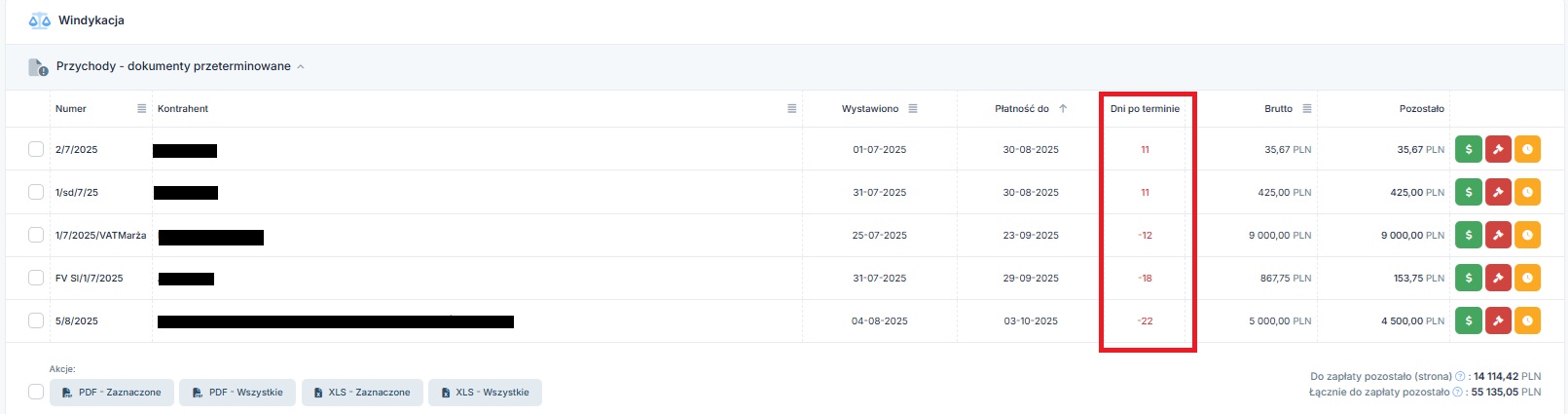
Dokumenty widoczne na liście przychodów można sortować po numerze, dacie wystawienia, terminie płatności, nazwie kontrahenta i kwocie brutto dokumentu.
Dodatkowo pod wyświetlaną listą przychodów widoczne jest podsumowanie wartości pozostałych do zapłaty. Oddzielnie podsumowane są kwoty pozostałe do zapłaty widoczne na wyświetlonej stronie, a oddzielnie kwoty pozostałe do zapłaty we wszystkich znalezionych dokumentach.

W celu ustalenia kwot pozostałych do zapłaty faktury w walucie przeliczane są na złotówki po średnim kursie NBP z ostatniego dnia roboczego poprzedzającego datę sprzedaży.
Wygenerowaną listę przychodów można pobrać w formie wydruku pdf lub w pliku w formacie xls. Wygenerowana lista może obejmować tylko dokumenty oznaczone lub pełną listę wyszukanych dokumentów.
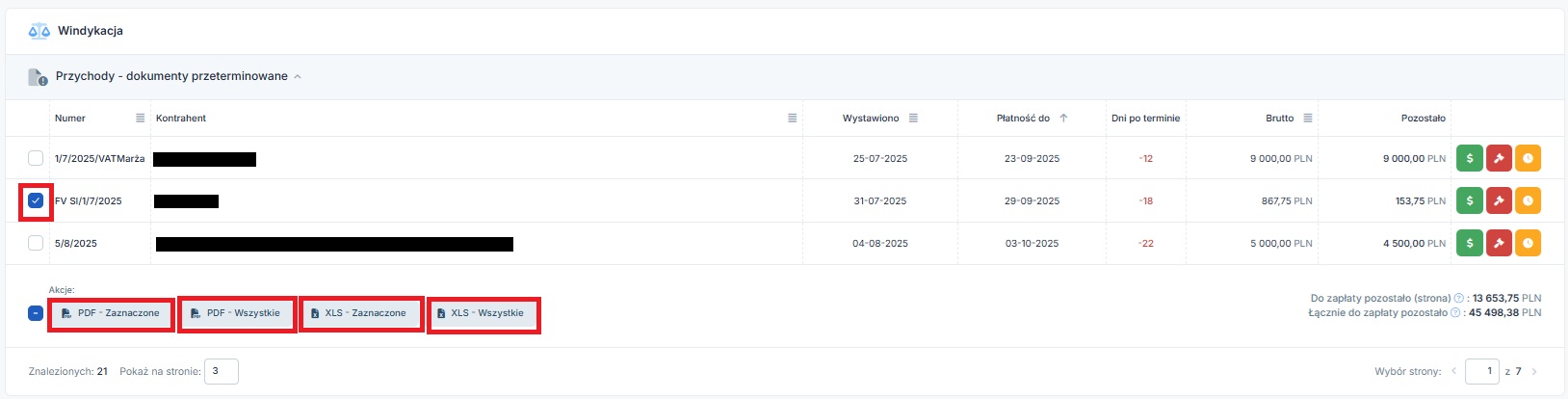
b. Operacje dostępne z poziomu listy przychodów przeterminowanych
Z poziomu listy Przychody – dokumenty przeterminowanie Użytkownik może wykonać następujące operacje:
- wprowadzić wpłatę do przychodu (funkcja Płatność),
- przejść do dodawania nowego przypomnienia (funkcja Windykacja),
- przejść do listy przypomnień.

Wprowadzanie wpłaty do przychodu
Wybór funkcji Płatność spowoduje:
- wyświetlenie okna dodawania wpłaty za dokument – w przypadku faktury w złotówkach, dla której nie jest wymagane podanie daty otrzymania zapłaty.
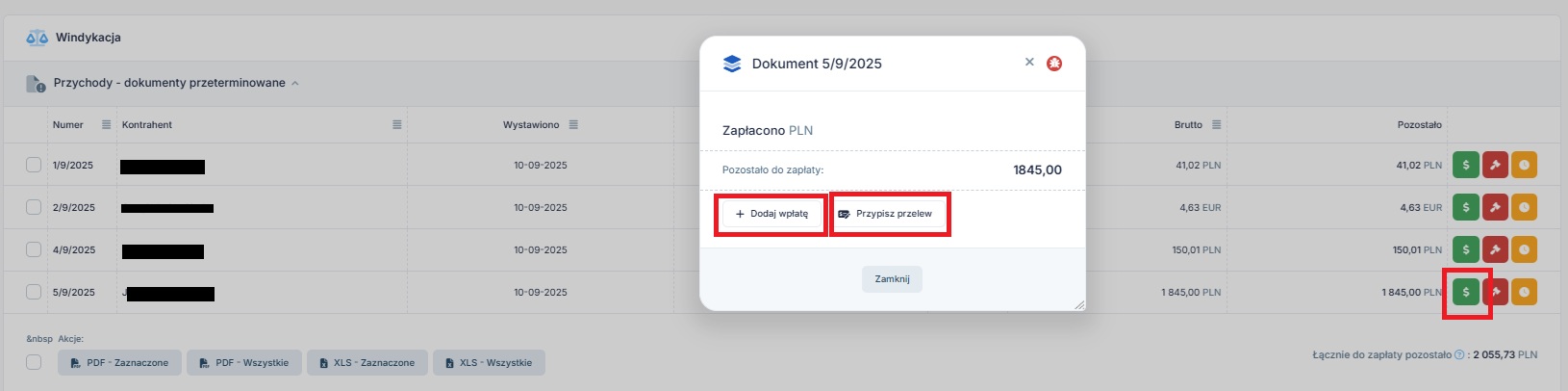
Użytkownik może wprowadzić informację o zapłacie przez opcję + Dodaj wpłatę lub za pomocą opcji Przypisz przelew, w przypadku korzystania z integracji konta rachunku bankowego z serwisem IFIRMA.
Dodając wpłatę za pomocą funkcji + Dodaj wpłatę w polu Zapłacono Użytkownik wpisuje otrzymaną kwotę a następnie zatwierdza. W przypadku kiedy w wyniku wpłaty pełna kwota dokumentu jest opłacona możliwe jest skorzystanie z funkcji Zapłacono całość.
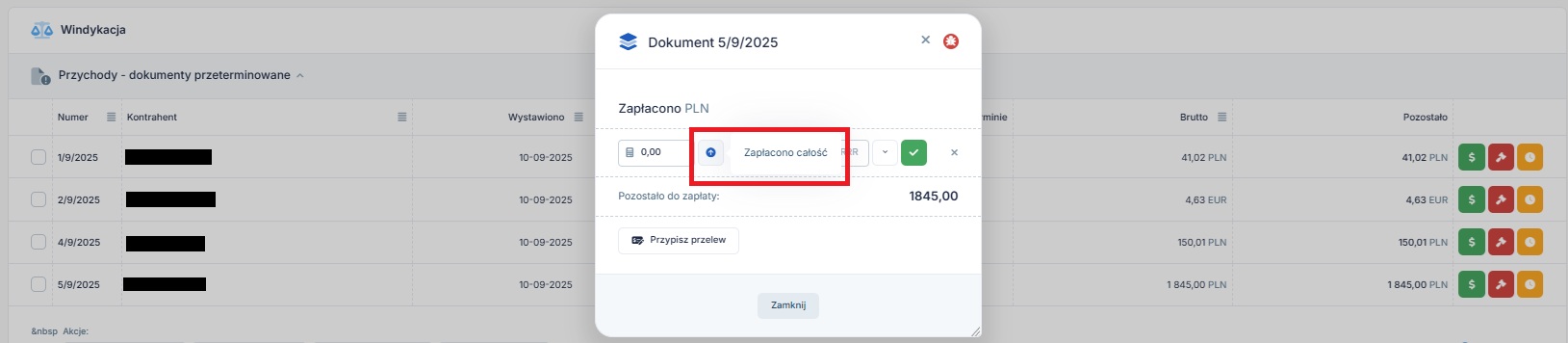
Po jej wybraniu w polu Zapłacono zostanie uzupełniona pełna kwota przychodu.
- wyświetlenie okna Zapłata za przychód z informacją o konieczności przejścia na listę dokumentów w celu wprowadzenia wpłaty – w przypadku faktur w walucie.

Wybranie oznaczonego w komunikacie tekstu powoduje przeniesienie do zakładki Sprzedaż ➡ Faktury ➡ Lista faktur (w przypadku nievatowca Sprzedaż ➡ Rachunki ➡ Lista rachunków i faktur) i listy dokumentów zgodnej z miesiącem wystawienia dokumentu przychodu. Wybór funkcji anuluj oraz zatwierdź powoduje zamknięcie okna.
Po wprowadzeniu wpłaty częściowej do przychodu – dokument taki nadal widoczny jest na liście. Jeśli w wyniku wpłaty przychód jest opłacony w całości – znika z listy dokumentów przeterminowanych.
Dodawanie nowego przypomnienia
Wybór funkcji windykacja spowoduje wyświetlenie formularza dodawania nowego przypomnienia.

Domyślnie dodawanym przypomnieniem będzie Ponaglenie. W polu Typ przypomnienia Użytkownik ma możliwość zmiany rodzaju dodawanego przypomnienia, na:
- monit,
- notę odsetkową,
- wezwanie do zapłaty.
Szczegółowe informacje na temat tworzenia noty odsetkowej a także pozostałych rodzajów przypomnień dostępne są tutaj.
Lista przypomnień
Utworzone przypomnienie zostanie zapisane na liście przypomnień. Lista przypomnień tworzona jest oddzielnie dla każdej faktury czy rachunku. Dostęp do niej z zakładki Windykacja możliwy jest za pomocą funkcji Lista przypomnień przy danym dokumencie.

Na Liście wystawionych przypomnień Użytkownik widzi informację o rodzaju przypomnienia, dacie jego utworzenia, a także jeśli zostało wysłane e-mailem informację o dacie i adresie wysyłki. W tym miejscu możliwe będzie też sprawdzenie statusu wysłanej wiadomości.
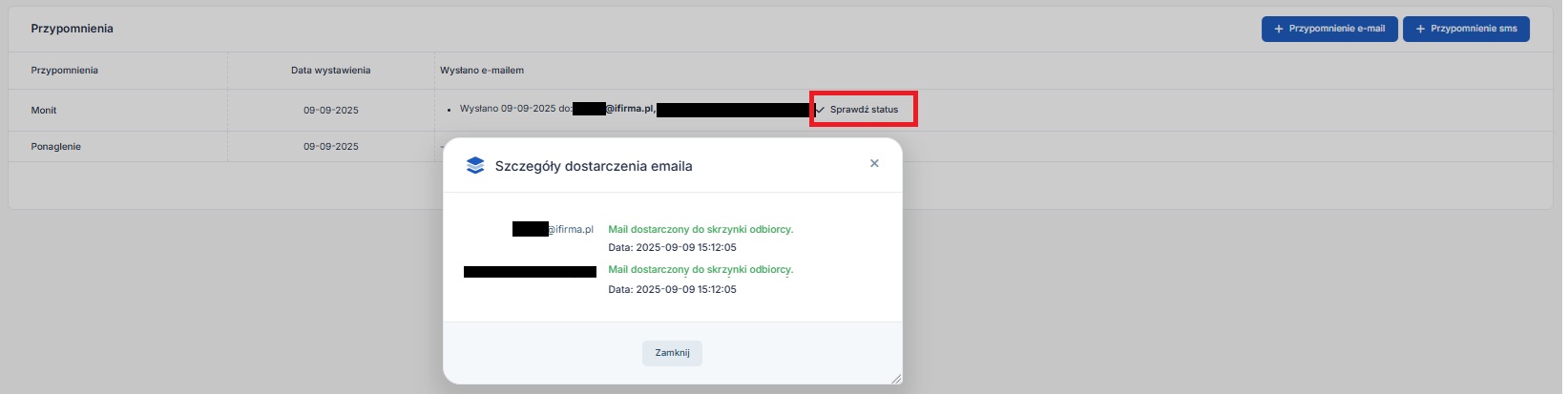
Dodatkowo z poziomu Listy przypomnień możliwe jest przejście do dodawania nowego przypomnienia (funkcja + Przypomnienie e-mail oraz Przypomnienie sms).
Szczegółowe informacje na temat wyszukiwania utworzonych przypomnień dostępne są tutaj.
3. Dostępność windykacji w serwisie IFIRMA
Zakładka Firma ➡ Windykacja dostępna jest zarówno dla Użytkowników korzystających z usług Księgowości Internetowej czy Biura Rachunkowego, ale także dla Użytkowników korzystających z serwisu jedynie w zakresie wystawiania faktur (rachunków).
W ramach danego konta dostęp do zakładki Firma ➡ Windykacja ma Użytkownik z pełnymi uprawnieniami (status super konto), a także Użytkownik o ograniczonych uprawnieniach, o ile uprawnienia w tym zakresie zostały mu nadane.
Na dostępne w tej zakładce funkcjonalności wpływ ma oznaczenie pól: Dodawanie i edycja przychodów, Przeglądanie wszystkich przychodów oraz Dostęp do windykacji.

Użytkownik o ograniczonych uprawnieniach, który w zakresie uprawnień ma oznaczone jedynie pole Dostęp do windykacji może przejść do zakładki Firma ➡ Windykacja i wyszukać dokumenty przychodowe wystawione przez siebie (jeśli miał wcześniej możliwość je wystawić). Dla tych dokumentów ma możliwość dodania wpłaty oraz nowego przypomnienia. Brak uprawnień w zakresie wystawiania faktur uniemożliwi przejście do szczegółów faktury (możliwe będzie wyświetlenie jedynie jej podstawowych danych) oraz do listy przypomnień utworzonych do danego dokumentu.
Z kolei oznaczenie w zakresie uprawnień pola Dodawanie i edycja przychodów pozwoli dla wystawionych przez Użytkownika przychodów, wyświetlić listę utworzonych przypomnień, a także przejść do szczegółów dokumentu przychodowego.
Po oznaczeniu w zakresie uprawnień opcji Przeglądanie wszystkich przychodów Użytkownik o ograniczonych uprawnieniach, w zakładce Windykacja będzie mógł wyszukać także dokumenty przychodowe wystawione przez innych Użytkowników. W odniesieniu do nich będzie miał możliwość dodawania nowych przypomnień, a także wyświetlenia listy już dodanych. Po wybraniu numeru dokumentu przychodowego będzie widział jego dane, nie będzie mógł jednak przejść do szczegółów dokumentu. Możliwość przejścia do treści dokumentu sprzedaży wystawionego przez innego Użytkownika wymagałaby oznaczenia w zakresie uprawnień pola Edycja wszystkich przychodów.
Autor: Katarzyna Kisiel – ifirma.pl
Wszystkie zamieszczone treści mają charakter informacyjny i edukacyjny. Żadna treść nie stanowi wykładni prawa, opinii prawnej czy podatkowej. Instrukcje w głównej mierze skupiają się na podstawowych przypadkach i nie rozpatrują wszystkich potencjalnych możliwości.
Jeśli informacji jakich szukasz nie znalazłeś w naszej bazie wiedzy - zadzwoń do nas 71 769 55 15 lub porozmawiaj z konsultantem na czacie . Możesz też napisać maila na bok@ifirma.pl. BOK jest czynne od poniedziałku do piątku w godz. 9:00 – 20:00.










